Давно прошли те времена, когда наличие цветного дисплея в телефоне являлось показателем роскоши, а его размер казался нам достаточным, если занимал хотя бы половину всего гаджета. Вытесняя остальные элементы с лицевой части телефона, дисплей постепенно только увеличивался в размере и занимал все бо́льшую площадь, пока телефон не превратился в один сплошной дисплей. И такие понятия, как «смартфон» и «экран смартфона», сегодня, вообщем-то, стали неразрывны.
Что такое пиксели
Как известно, светочувствительная матрица дисплея любого смартфона состоит из мельчайших объектов, называемых пикселями, каждый из которых в свою очередь состоит из трех субпикселей: красного, синего и зеленого цветов. Именно их сочетание в различных вариациях дает широкий цветовой спектр картинки, которую мы видим на экране.
Фото: Wikimedia / Nick Spiker / CC BY-SA 3.0
В зависимости от применяемой технологии при производстве дисплеев, пиксели могут иметь небольшие различия в конструкции и структуре. Например, в ЖК дисплеях, пиксели нуждаются в фоновой подсветке, пиксели в TFT матрицах снабжены встроенными светофильтрами, а в более современных Amoled дисплеях пиксели сами способны светиться благодаря транзисторам, управляющим проходящей через них величиной тока.
Во время эксплуатации нередко могут наблюдаться некоторые дефекты этих крошечных элементов, которые могут проявляться даже на новых экранах. Производители допускают небольшой процент брака, так как небольшое количество дефектных пикселей маскируются интерполяцией с соседних участков и не вызывают больших неудобств для пользователя.
Также дефекты пикселей могут проявляться и в процессе эксплуатации из-за неправильного обращения: механического воздействия, перегрева и низких температур, а также после взаимодействия с источником электромагнитного поля.
Какие дефекты пикселей возникают чаще всего
Битые пиксели, в зависимости от источника поломки, бывают застрявшими, горячими или холодными.
- Холодные пиксели проявляются вследствие дефектов управляющего TFT слоя матрицы и отображаются как черные потухшие точки.
- Горячие пиксели — это белые точки на цветном изображении. Такие пиксели возникают вследствие неверной зависимости выходного сигнала от управляющего.
- Застрявшие пиксели отображаются в виде цветной точки из-за нарушения в работе транзистора ЖК матрицы, который недополучает энергию и непрерывно пропускает ток к RGB слою матрицы. Как правило, этот дефект не проявляется на OLED дисплеях.
Как проверить дисплей на битые пиксели
Перед покупкой будет не лишним проверить дисплей телефона на наличие битых пикселей. Сделать это можно как с помощью стороннего приложения, так и с помощью встроенного программного обеспечения — инженерного меню смартфона.
Для того чтобы проверить экран на битые пиксели с помощью инженерного меню, можно воспользоваться специальным кодом. В зависимости от модели вашего телефона, инженерное меню можно вызвать по-разному. Например, в смартфонах от компании Xiaomi для вызова инженерного меню необходимо перейти в Настройки→ О телефоне→ Все параметры→Версия ядра (нажать 5 раз) или воспользоваться универсальной комбинацией и набрать в приложении «Телефон» код «*#*#64663#*#*».
На большинстве смартфонов Samsung инженерное меню вызывается кодом «*#0*#». На остальных устройствах может сработать код *#*#3646633#*#*, *#*#4636#*#* или *#15963#*.
После этого перед вами откроется инженерное меню для тестирования смартфона в различных режимах, которое, в зависимости от устройства, тоже может выглядеть по-разному.
В этом меню нас интересует два пункта: Display и Touch Sensor
С помощью пункта «Дисплей» (или пунктов RED, GREEN, BLUE) мы можем самостоятельно проверить экран на битые пиксели. После запуска тестирования телефон начнет по очереди изменять цвет экрана по цветам субпикселей — зеленому, красному и синему, что позволяет рассмотреть наличие различного рода засветов, а также застрявших, холодных или горячих пикселей в случае их наличия. Для поиска горячих белых пикселей лучше всего воспользоваться «черной» проверкой.
После этого также не лишним будет проверить работу тачскрина. Особенно если телефон приобретается на вторичном рынке. Дисплеи бывших в употреблении смартфонов нередко бывают неоригинальными, и тачскрины таких аналогов могут «невнятно» реагировать на нажатия.
Для проверки перейдите в пункт «Touch sensor» и запустите проверку. Здесь предлагается проверить рабочие области сенсорного экрана на наличие провалов.
Проведите пальцем вдоль линий, указанных на экране. После прикосновений линии должны равномерно заполняться цветом и не должны прерываться. Если экран реагирует с запозданием или имеются пропуски, это должно вас насторожить. Возможно, вы имеете дело с дешевым китайским аналогом дисплея, установленным на замену разбитому оригинальному дисплею.
Как убрать битые пиксели
В некоторых случаях можно самостоятельно избавиться от битых пикселей. Сделать это можно программным или механическим способом.
Суть программного способа заключается в лечении битых пикселей с помощью приложений. Программа находит проблемный участок и начинает взаимодействовать с цветовой гаммой соседних пикселей с различной частотой. В результате на участок с битым пикселем подается повышенное напряжение, и со временем он может «ожить».
Механический способ включает в себя легкий «массаж» битого пикселя мягким предметом небольшого диаметра, например, с помощью ватной палочки. Чаще всего спасти ситуацию можно, комбинируя оба этих способа.
Заключение
Теперь вы знаете, как быстро проверить экран телефона на наличие дефектов и не дать себя обмануть при покупке смартфона на вторичном рынке. Надеемся, что эта информация обязательно вам пригодится.
Это тоже интересно:
Содержание
- 1 Проверка дисплея смартфона после ремонта: как не стать жертвой горе-мастеров
- 2 Самые распространенные проблемы с экраном
- 2.1 Как именно распознать подделку
- 3 MultiTouch Visualizer 2

Проверяем дисплей на его работоспособность
Проверка дисплея смартфона после ремонта: как не стать жертвой горе-мастеров
Экран — это абсолютно незаменимая часть любого телефона, которая имеет множество характеристик и особенностей. Прошли те времена, когда они отличались только размером или тем, что одни были монохромными, а другие, самые модные – цветными.
Современный дисплей – это очень сложный механизм с огромным количеством параметров, с которыми должен быть знаком покупатель при выборе новенького гаджета, а особенно – в случае необходимости проведения ремонта. Поскольку, к сожалению, сейчас на рынке подобных услуг очень много недобросовестных сервисов, которые так и норовят заработать на доверчивом потребителе.
Безусловно, вы можете купить дисплей на смартфон в нашем, проверенном тысячами юзеров, интернет-магазине и доверить замену детали на своем девайсе грамотным специалистам сервиса «ART-GSM», которые не обманут и не «навешают» дополнительных ненужных услуг.
Когда такой возможности нет, то лучше быть начеку и иметь возможность проверить дисплей смартфона на работоспособность и оригинальность непосредственно в мастерской при выдаче заказа. Или после краткосрочного пользования девайсом, чтобы уложится в сроки действия гарантии на предоставленные услуги.
Самые распространенные проблемы с экраном
Существует несколько основных неполадок, при которых так или иначе не функционирует экран мобильного (непосредственно его матрица, отвечающая за передачу картинки). Не стоит путать это понятие с тачскрином, который передает координаты нажатия или стеклом, выполняющим защитную функцию.
- Не включается дисплей смартфона. Такая проблема, вероятнее всего говорит о неполадках и перебоях в работе шлейфа. Возможен вариант того, что просто отошли контакты в результате удара или других механических повреждений, и вам не нужно будет производить замену самого экрана. Однако если проблема в контроллере, то придется производить «операцию» по его замене.
- Желтые пятна на дисплее. Возникают при длительном перегреве устройства. Со временем небольшая блеклая область может расширяться и становиться насыщеннее. Придется произвести замену модуля, а также устранить проблему в работе теплоотвода или избегать перегревов гаджета.
- Черные точки или полоса на дисплее смартфона может возникнуть при перебоях в работе шлейфа, контроллера, а также самого программного обеспечения. Подобный узор может быть также трещиной на матрице, возникшей вследствие падения.
Существует множество других возможных неполадок в работе экрана, но они не всегда связанны именно с повреждениями матрицы, поскольку дисплейный модуль с тачскрином на современных смартфонах являются одной неразделимой комплектующей.
Как именно распознать подделку
Обращаясь в непроверенный сервисный-центр стоит быть особо внимательным и осторожным. Многие мастера предлагают ремонт, не имея должных навыков, пытаются продать дополнительные услуги, а также заработать на установке неоригинальных дешевых или б/у запчастей, взамен фирменным. Поэтому, забирая свой девайс из сервисного центра, обратите внимание на следующие моменты:
- Наличие каких-либо шероховатостей, потертостей, мелких царапин или сколов – явный признак б/у запчасти.
- Слишком маленькая толщина экрана. Такой параметр очень важен и зачастую именно благодаря этому разоблачается большинство подделок.
- Наличие олеофобного покрытия. Проверяется с помощью маркера на водяной основе. Если провести полосу по качественному слою, но она не останется на дисплее, а свернется каплями.
- Слишком тусклый экран, менее насыщенная цветовая палитра, чем раньше. Также одним из признаков подделки станет уменьшение угла обзорности.
- Проверка датчик движения также важна, поскольку часто китайские производители не тратят много усилий на проработку этого момента.
- Рамка «села» плохо, имеются неровности на стыках – верный признак обмана.
Помните, что когда у вас не работает дисплей смартфона (именного его матрица), сенсорный экран или же стекло и возникает необходимость их замены, то лучше всего покупать полный оригинальный комплект модуля.
Главное в планшете или смартфоне — экран. От качества дисплея и тачскрина зависит многое — точность набора текста и номера телефона, цветопередача при просмотре фото видео и даже здоровье глаз. Недавно мы уже рассказывали о приложениях-бенчмарках, способных как следует протестировать начинку вашего электронного друга. Теперь самое время разобраться с приложениями для проверки качества экрана.
Однако не всё так просто: профильного софта для этих задач слишком много, поэтому нам пришлось немного сузить количество подходящих программ. В этой статье будут описаны основные группы тестовых приложений: тест мультитача, проверка на проблемные пиксели, цветопередачу матрицы и комплексные тесты экрана.
MultiTouch Visualizer 2
Простой тест на количество прикосновений. В отличии от многих подобных приложений, MultiTouch Visualizer 2 чётко перехватывает любое касание. При наложении областей определения и совпадении точек по оси расположения, нет никаких подвисаний. Взаимодействие с сенсором идёт на аппаратной основе, поэтому можно не оглядываться на искусственное ограничение — приложение считывает столько прикосновений, сколько позволяет тачскрин устройства. Из дополнительных функций MultiTouch Visualizer 2 умеет определять расстояние между двумя точками касания и длину щипка зуммирования. Приложение хоть и не новое, зато очень надёжное, при этом оно распространяется полностью бесплатно, даже без назойливых рекламных баннеров.


Плюсы:
- нет программного лимита на количество касаний;
- точность и производительность;
- бесплатно и без рекламы.
Битый пиксель это дефект на матрице экрана. Такой пиксель светится одним из цветов, вне зависимости от того, что изображено на экране. Несмотря на то, что сейчас битые пиксели встречаются довольно редко, полностью эту проблема все еще не решена. И вы вполне можете купить такое дефектное устройство.
Поэтому при покупке телефона очень важно проверить его на битые пиксели. Если этого не сделать, то потом придется смотреть на эти битые пиксели все время, пока будете пользоваться телефоном, что ужасно раздражает.
Способ № 1. Специальное приложение для проверки экрана.
Если у вас есть возможность установить на телефон специальное приложение для проверки экрана, то лучше воспользоваться именно этим методом. Например, для телефонов на Android есть приложение под названием Screen Test.
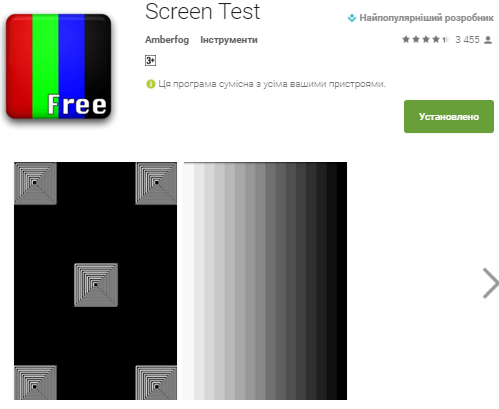
Данное приложение по очереди отображает на экране разные цвета: белый, черный, серый, красный, зеленый и голубой. Переключение между цветами происходит при помощи нажатия на экран. Просматривая разные цвета на экране телефона вы сможете без труда заметить битый пиксель любого цвета.
Также данное приложение отображает градиенты цветов и мелкую сетку, что может использоваться для оценки цветовых качеств и детализации экрана телефона.
Способ № 2. Заранее подготовленные картинки.
Также вы можете проверить телефон на битые пиксели с помощью заранее подготовленных картинок. Создайте несколько картинок равномерно заполненных одним цветом. При проверке телефона вы можете скинуть эти картинки со своего телефона на телефон, который вы проверяете. После этого вам останется только просмотреть их на экране проверяемого телефона и обнаружить битые пиксели.
Способ № 3. Проверка с помощью кода *#0*#.
Еще один способ это проверка с помощью кода *#0*#. Для этого нужно открыть клавиатуру для набора номера (приложение «Телефон») и ввести данный код. После этого на экране появится список доступных тестов. Здесь есть кнопки, которые позволяют заполнить весь экран одним цветом для поиска битых пикселей.
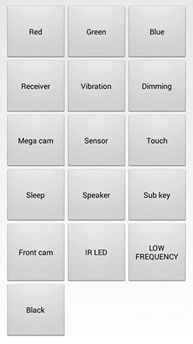
Недостатком данного способа является то, что данный код не работает на всех телефонах. Кроме этого на многих Андроид устройствах нет модуля для звонков, а значит, код ввести не получится.
Как проверить телефон на битые пиксели
Смартфоны
14.01.2016
Битый пиксель это дефект на матрице экрана. Такой пиксель светится одним из цветов, вне зависимости от того, что изображено на экране. Несмотря на то, что сейчас битые пиксели встречаются довольно редко, полностью эту проблема все еще не решена. И вы вполне можете купить такое дефектное устройство.
Поэтому при покупке телефона очень важно проверить его на битые пиксели. Если этого не сделать, то потом придется смотреть на эти битые пиксели все время, пока будете пользоваться телефоном, что ужасно раздражает.
Способ № 1. Специальное приложение для проверки экрана.
Если у вас есть возможность установить на телефон специальное приложение для проверки экрана, то лучше воспользоваться именно этим методом. Например, для телефонов на Android есть приложение под названием Screen Test.
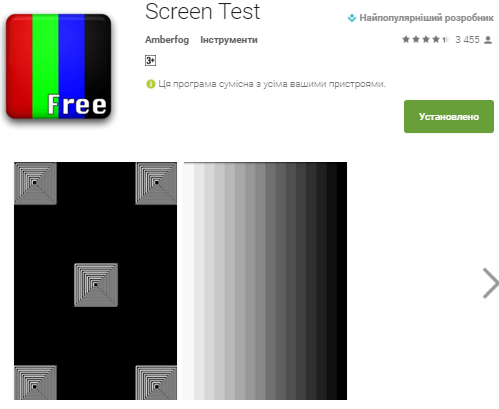
Данное приложение по очереди отображает на экране разные цвета: белый, черный, серый, красный, зеленый и голубой. Переключение между цветами происходит при помощи нажатия на экран. Просматривая разные цвета на экране телефона вы сможете без труда заметить битый пиксель любого цвета.
Также данное приложение отображает градиенты цветов и мелкую сетку, что может использоваться для оценки цветовых качеств и детализации экрана телефона.
Способ № 2. Заранее подготовленные картинки.
Также вы можете проверить телефон на битые пиксели с помощью заранее подготовленных картинок. Создайте несколько картинок равномерно заполненных одним цветом. При проверке телефона вы можете скинуть эти картинки со своего телефона на телефон, который вы проверяете. После этого вам останется только просмотреть их на экране проверяемого телефона и обнаружить битые пиксели.
Способ № 3. Проверка с помощью кода *#0*#.
Еще один способ это проверка с помощью кода *#0*#. Для этого нужно открыть клавиатуру для набора номера (приложение «Телефон») и ввести данный код. После этого на экране появится список доступных тестов. Здесь есть кнопки, которые позволяют заполнить весь экран одним цветом для поиска битых пикселей.
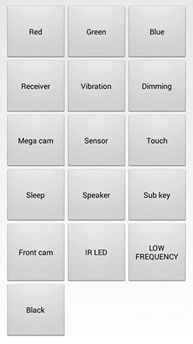
Недостатком данного способа является то, что данный код не работает на всех телефонах. Кроме этого на многих Андроид устройствах нет модуля для звонков, а значит, код ввести не получится.
Об авторе
Основатель проекта «Смартфонус» и автор более 2000 статей на тему ИТ для разных сайтов.
Вам мешают битые пиксели на экране смартфона? Даже если вы пользуетесь мобильным устройством ежедневно, можете и не заметить, что на дисплее начали появляться странные точки.
Такие фрагменты не вызывают особого дискомфорта при просмотре видеороликов. Однако, если значительно повысить или понизить яркость, можно увидеть необычные фрагменты (как правило, светлые или темные) на экране телефона. Подобные точки будут сильно выделяться на фоне и снизят удобство использования.
Вопрос: как решить проблему с битыми пикселями? Рекомендуется прочитать статью нижеперечисленных приложениях и просканировать устройство на наличие дефектов.
Screen Check: Тест битых пикселей
Данная программа позволяет проверить ваш экран на наличие битых пикселей или засветов. Пользователи могут установить приложение на смартфон или планшет бесплатно. Есть 9 цветов, которые позволяют распознать возникший дефект (выгорания, засветы, точки и т. д).
Цвета можно перелистывать влево или вправо, смотреть под разными углами на пиксель. Чтобы выйти из программы, перелистайте до конца и нажмите на последний цвет.
Для использования:
- Зайдите в Google Play и найдите программу через поиск.
- Скачайте и откройте приложение.
- Нажмите на кнопку «Начать проверку».
- Пролистайте до конца и найдите существующие битые фрагменты.
Достоинства:
- Отсутствие рекламы.
- Нетрудное в использовании. Перелистывать цвета можно как нажатием, так и свайпом.
- Полноэкранный режим. Панель управления во время работы приложения скрыты.
Недостатки:
- Не обнаружено.
Скачать приложение можно по этой ссылке – ссылка.
Stuck Pixel Tool
Если хотите просканировать экран или исправить возникшую проблему с ним, воспользуйтесь утилитой Stuck Pixel Tool. Приложение без труда находит застрявшие, битые или неотображаемые точки на дисплее (даже так: выявляются застрявшие субпиксели, дефекты темных точек, проблемы с яркими точками, незначительные отклонения картинки и т. д).
Также можно распознать:
- плохое свечение;
- выгорание экрана;
- испорченное изображения;
- двоение экрана.
Stuck Pixel Tool распознает и анализирует недостатки примерно за 10 минут (зачастую меньше). Если вопрос не будет решен в течение 2-3 часов, попробуйте выключить телефон/планшет и включите заново. После запустите анализатор еще раз.
Картинка1
Поддерживается на таких экранах, как:
- OLED;
- AMOLED;
- LED;
- TFT;
- LCD;
- IPS.
Скачать приложение можно здесь.
Display Tester
Благодаря утилите можно проанализировать большинство точек ЖК-экрана/OLED-экрана на наличие битых пикселей.
Бесплатные возможности позволяют:
- Проверять дефектные пиксели через последовательное отображение сплошных цветовых оттенков.
- Тестировать угол обзора.
- Проверять уровень насыщенности, контраста, градиента.
- Показывать тесты производительности.
- Восстановить выгорание путем прокрутки черных и белых полос.
- Отображать: размеры экрана, пикселей, тип процессора, OpenGL.
- Тестировать отображение шрифтов.
В платной версии встроена поддержка Google Cast. Также программой можно исправить выгорание экрана.
Картинка2
Чтобы изменить яркость, нужно сделать свайп вверх или вниз. Движение влево или вправо позволит сменить тестовое изображение. Длительным касанием можно переключиться на полноэкранный режим.
Скачать Display Tester
Phone Doctor Plus
Помимо проверки целостности картинки, в приложение встроено 40 видов аппаратного и системного анализа.
Можно протестировать (на пробной версии):
- Мультитач.
- Тачскрин.
- Громкость динамиков/эффективность микрофона.
- Кнопку повышения/понижения громкости.
- Переднюю/заднюю камеру.
- Кнопку выключения/включения телефона.
- Битые пиксели.
В полной версии появляются дополнительные возможности:
- Проверка наушников/гарнитуры.
- Проверка эффективности отпечатков.
- Анализ качества связи.
- Диагностика Bluetooth.
- Проверка скорости интернет-соединения.
Анализ состояния телефона позволит вам выгодно продать устройство, если захотите купить новый смартфон/планшет.
Картинка3
Скачать Phone Doctor Plus.
Backlight Bleed Test
Простое приложение, позволяющее изучить ЖК-дисплей вашего Android-устройства, чтобы четко увидеть присутствующие битые пиксели. Яркость подсветки можно настраивать. Другие функции дают возможность изменить цвет фона, чтобы проверить наличие мертвых/застрявших пикселей.
Из предложенного списка можно выбрать такие цвета, как: черный, красный, зеленый, синий, желтый, оранжевый, розовый и белый. Чтобы изменить яркость экрана, нажмите на регулятор громкости (вверх/вниз).
Чтобы проверить экран на дефекты, достаточно:
- Скачать программу через Google Play.
- Запустить приложение. Появится окно с рекомендациями. Нажмите «ОК».
- Свайпнуть влево. Появятся две кнопки: Change Background (сменить фон) и Exit (выход). Выберите Change Background.
- Из списка существующих цветов найдите нужный. Проверьте, все ли вас устраивает.
- Чтобы сменить цвет, смотрите пункт 3.
Картинка4
Скачать Backlight Bleed Test
Screen Test Pro
Приложение на английском. Некоторым пользователям будет труднее ориентироваться в интерфейсе. Можно проверять характеристики как мобильного телефона, так и планшета.
При запуске приложения отображается ряд возможностей:
- Показать информацию об экране (размер, количество пикселей).
- Провести тест экрана (выявить мертвые пиксели, засветы).
- Определить уровень насыщенности цвета.
- Настроить баланс белого.
- Мультитач (определить максимальное количество нажатий).
Приложение хвалят пользователи, поскольку в нем собрано достаточно инструментов для проверки качества телефона/планшета.
Картинка5
Установить Screen Test Pro
Как проверить экран на выгорание?
Лучшим из них является Screen Test от разработчика Hajime Namura. Тест экрана очень прост: установите и запустите приложение. Прикосновение к экрану переключается между цветами и узорами. Если вы видите стойкое изображение или пятнистую окраску, у вас есть выгорания.
Как понять что экран выгорает?
Он может проявляться в виде заметных пятен или узоров на дисплее, характеризующееся потерей цветов, они становятся тусклыми и блеклыми, а цветопередача дисплея может уходить в зеленые или красные оттенки. Происходит выгорание в тех местах, где интенсивно используется синий или белый цвета.
Как проверить экран на телефоне?
Еще один способ это проверка с помощью кода *#0*#. Для этого нужно открыть клавиатуру для набора номера (приложение «Телефон») и ввести данный код. После этого на экране появится список доступных тестов. Здесь есть кнопки, которые позволяют заполнить весь экран одним цветом для поиска битых пикселей.
Как быстро выгорает Амолед?
Два-три года и дисплей начнет выгорать, независимо от производителя и качества. Выгорание пикселей — это именно то, что сильнее всего мешает AMOLED завоевать лидерство на рынке.
Как долго живут дисплеи супер Амолед?
Срок службы дисплея в среднестатистическом мобильном телефоне составляет примерно 7 лет, но уже через год заметны отличия в яркости областей. стоимость производства. в подавляющем большинстве AMOLED-дисплеев яркость регулируется при помощи широтно-импульсной модуляции (ШИМ).
Сколько живёт Амолед?
Шестое преимущество IPS вытекает из недостатка технологии AMOLED — в последнем со временем выгорают органические светодиоды. И несмотря на то, что срок службы в среднем составляет 6-10 лет, уже в течение первого года использования вам станут заметны отличия в яркости различных областей экрана.
Почему у Самсунга выгорает экран?
Выгорание происходит в том месте, где интенсивно используется синий или белый цвет. Чёрный цвет не задействует подсветку пикселей, поэтому он не вызывает выгорание. Выгоревшие пиксели становятся тёмными и заметны на экране. Чем светлее изображение, тем лучше их видно.
Что делать если экран выгорает?
- Снизьте яркость экрана. .
- Уменьшите время автоматического отключения экрана. .
- Если возможно, используйте Immersive Mode (режим погружения). .
- Выберите обои с более темными цветами и меняйте их почаще.
- Используйте клавиатуру с более темными темами, чтобы уменьшить деградацию цвета в нижней части дисплея.
Как спасти экран от выгорания?
- Меняйте расположение иконок. .
- Периодически меняйте обои. .
- Используйте темные обои. .
- Используйте «ночной режим». .
- Не ставьте максимальную яркость экрана. .
- Установите минимальное время выключения экрана.
Как проверить целостность экрана на телефоне?
- В приложении «Телефон» наберите * # * #7378423# * # *, выберите «Service tests», а затем «Display» и далее, нажимая на экран, меняете фон дисплея и проверяете его на наличие битых пикселей.
- Можно воспользоваться программой Screen Test.
Как проверить есть ли битые пиксели на телефоне?
В таком случае вам необходимо набрать в телефонном приложении сервисный код *#0*#. После этого на дисплее появится полный список доступных вам тестов, среди которых есть заливка дисплея одним цветом для поиска битых пикселей.
Как понять что повреждена матрица телефона?
Если повреждена матрица ЖКИ, то на экране присутствуют черные пятна или области могут быть черные, белые или цветные вертикальные или горизонтальные полосы. А также возможно Вы больше ничего не видите на экране телефона.
Почему выгорают Амолед экраны?
AMOLED-экраны состоят из пикселей, при этом пиксели состоят из субпикселей: каждый пиксель состоит из красного, зелёного и синего диода. . Это приводит к тому, что со временем в местах, где используется синий диод — а это, как правило, белый цвет — изображение постепенно тускнеет, оставляя за собой неприятные следы.
Компания Samsung разместила ролик для проверки выгорания экрана OLED на YouTube
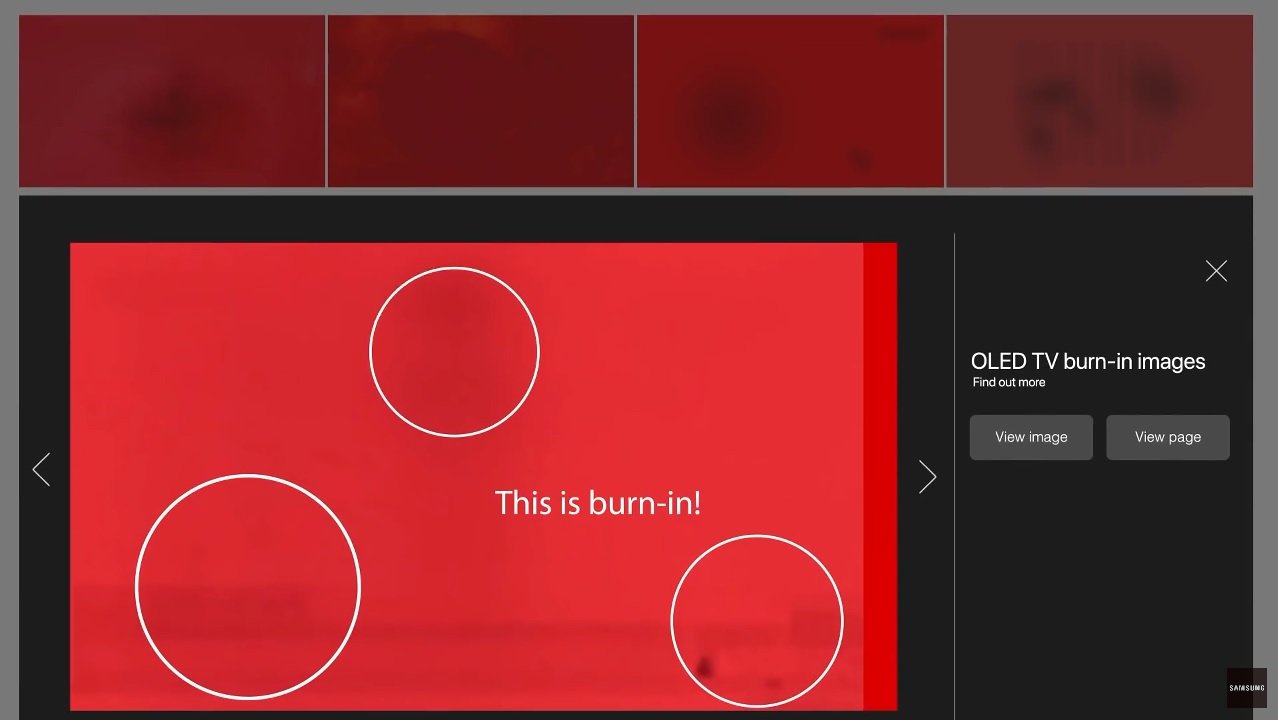 Выгорание экрана современных телевизоров – вопрос противоречивый. Несмотря на активное обсуждение темы в сети, потока жалоб от владельцев моделей OLED не наблюдается.
Выгорание экрана современных телевизоров – вопрос противоречивый. Несмотря на активное обсуждение темы в сети, потока жалоб от владельцев моделей OLED не наблюдается.
Выгоранием называют случаи, когда какой-либо элемент изображения, например, логотип канала, задерживается на экране, словно призрачный фон, даже после смены картинки или выключения телевизора. В самых тяжелых случаях этот фрагмент остается на экране навсегда.
Подавляющее большинство владельцев телевизоров OLED не отмечают признаков выгорания даже после длительного многочасового пользования. Тем не менее, некоторые случаи возникновения серьезных проблем подобного рода все же были отмечены, хотя они связаны, в основном, с эксплуатацией телевизоров в качестве витринных образцов или в качестве дисплеев в общественных местах.
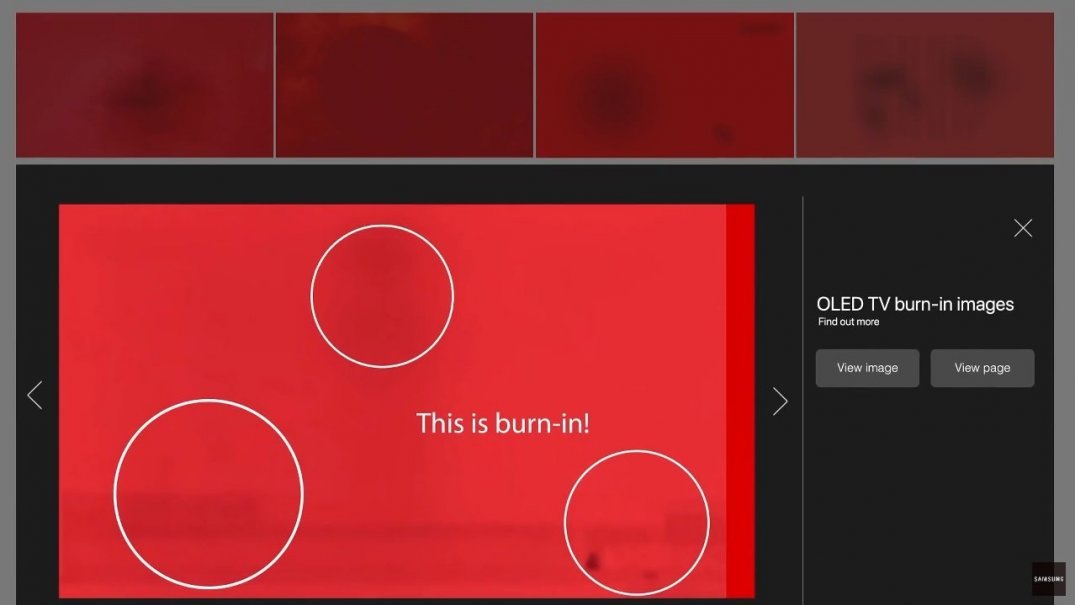
На одном из специализированных ресурсов в сети интернет сообщается о тестировании модели LG E8 OLED, которая эксплуатировалась в течение 3 700 часов в обычном режиме среднестатистического телезрителя. По итогам теста эксперты не обнаружили каких-либо дефектов в качестве изображения и пришли к выводу, что выгорание экрана не является проблемой для обычных пользователей, имеющих привычку выключать телевизор после его просмотра.
Но представители Samsung все же верят, что проблема имеет широкое распространение – настолько, что многим владельцам требуется проверка. Чтобы помочь им в этом, они разместили простое видео в YouTube, предназначенное для выявления признаков выгорания экрана.
Все, что нужно для этого сделать – это просмотреть на своем телевизоре OLED 50-секундный ролик, содержащий подсказки, на что нужно обратить внимание. 10 секунд в видео отводится тестовому шаблону – статичному красному экрану. Видимо, по мнению представителей Samsung, этого должно быть достаточно для проверки наличия проблем в вашем телевизоре.
И что же все-таки делать, если признаки выгорания экрана OLED обнаружены? В видео содержится совет, что в этом случае нужно осуществить ремонт или… приобрести новый телевизор QLED :). Мы в Telegram
Что такое выгорание экрана на смартфоне и как его исправить?

Что такое выгорание экрана на смартфоне и как исправляется данный дефект? Поиску ответов на эти вопросы мы посвятим сегодняшний обзор.
Что такое выгорание экрана?
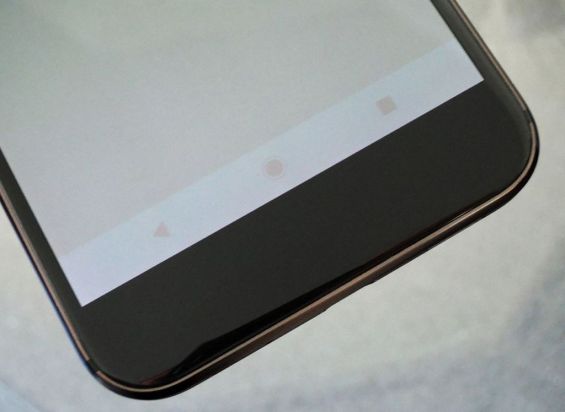
Если говорить максимально просто и понятно, то выгоранием называется выцветание дисплея в его определенной области. При наличии данного дефекта в той или иной части экрана ухудшается цветопередача, а также появляются блеклые контуры или буквы. Сам термин «выгорание» нельзя назвать точным. Он никак не связан с горением либо воздействием высоких температур. По сути, это банальное изнашивание световых элементов экрана на мобильных телефонах.
Можно сказать, что термин «выгорание» сложился исторически. Он появился ещё в эпоху электронно-лучевых мониторов (сокращенно ЭЛТ), а также телевизоров. Дело в том, что основой данных мониторов и телевизоров были фосфорные компоненты, свечение которых и выстраивало целую картинку. С течением времени эти компоненты утрачивали свои изначальные свойства, из-за чего картинка становилась блеклой. По большому счёту, они выгорали. Несмотря на то, что технология создания экранов изменилась, как и причина появления дефекта, изнашивание световых элементов продолжают называть указанным термином.
Насколько распространено выгорание экрана смартфона и почему?
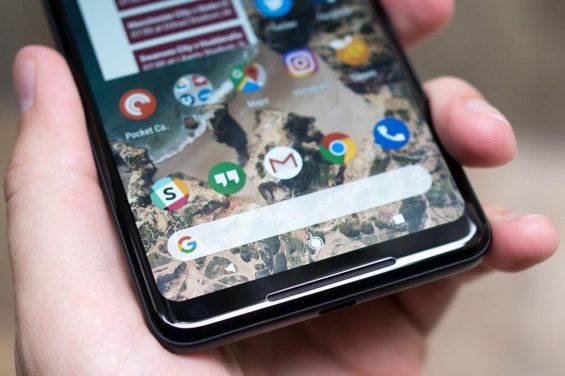
К сожалению, с рассматриваемой проблемой может столкнуться каждый обладатель мобильного телефона. В наибольшей степени выгоранию подвержены девайсы, на которых стоят дисплеи типа OLED, AMOLED и Super AMOLED. Экраны на основе матрицы IPS страдают от такого дефекта меньше, но на них он тоже может проявиться. Почему же выгоранию так сильно подвержены именно сенсоры OLED, AMOLED и Super AMOLED?
Всё дело в их строении. Основой таких сенсоров являются органические полимерные соединения, которые излучают свет, когда через них проходит электроток. Указанные соединения представлены светодиодами трех цветов:
- синего;
- красного;
- зеленого.
- Все диоды имеют разный срок годности, из-за чего их износ происходит неравномерно. Как следствие, часть элементов, по истечении некоторого временного промежутка, продолжает работать нормально, а часть — утрачивает свои изначальные свойства. Поэтому появляются перепады в насыщенности картинки.
В какой части дисплеев чаще всего проявляется выгорание?

Как правило, «под удар» попадают те области дисплея, которые почти всегда отображают какую-то одну картинку. В таких случаях задействуются одни и те же пиксели, прич`м они работают «без отдыха». Зачастую, выгорает область, на которой расположены сенсорные кнопки навигации, часы, вкладка уведомлений. Появление дефекта обусловлено не только постоянной работой части пикселей, но и теми цветами, которые задействуются при отображении. В указанных точках горят синие и белые субпиксели, а, как было сказано выше, синие элементы изначально изнашиваются быстрее, ведь на них подается больше электричества. Белое свечение также требует прохода через полимерные соединения большего количества тока, а это тоже ускоряет износ составных частиц экрана.
В центральной части дисплея выгорания появляются крайне редко. Это объясняется тем, что в данной области картинка меняется часто, матрица задействует разные субпиксели, поэтому оптимальная работоспособность сохраняется дольше.
Выгорать могут не только синие светодиоды. Утратить свои свойства раньше срока могут и красные, и зелёные элементы. Как правило, с такой проблемой сталкиваются мобильные геймеры. Как известно, в современных развлекательных приложениях есть свои навигационные виртуальные кнопки или области меню. В этих точках картинка тоже не меняется, поэтому световые компоненты тускнеют быстрее.
Есть ещё один момент, о котором стоит упомянуть. На участках, подвержённых выгоранию, возникают не только проблемы с цветопередачей. Также, там появляются специфические «фантомные» изображения. Как правило, эти фантомы представлены тусклыми силуэтами навигационных виртуальных кнопок, поля поисковика, значков, находящихся вверху дисплея. По сути, в пострадавшей области остаётся то, что она непрерывно отображала на протяжении долгого времени.
Можно ли исправить проблему выгорания дисплея?
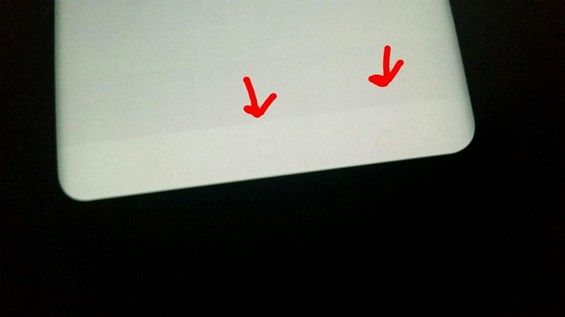
Если данный дефект появился на смартфоне, то полностью устранить его уже не выйдет. Поможет только полная замена экрана. Однако при отсутствии денег на замену можно воспользоваться одной полезной программой. Она называется AMOLED Burn-In Fixer. Нет, пострадавшие светодиоды она не «оживляет», но делает выгоревшие участки менее заметными. В целом, упомянутое приложение выполняет три действия:
- Осуществляет проверку аппарата и показывает, в каких областях присутствуют выгоревшие точки.
- Оно эффективно справляется со своей задачей на ранних стадиях выгорания.
- Работает далеко не на всех смартфонах. Девайс должен иметь операционную систему как минимум Android Lollipop (вышла в ноябре 2014 года). Обладателям «яблочных» телефонов это приложение не поможет.
Можно ли предотвратить выгорание экрана?

А вот здесь ситуация более приятная. Пользователь может выполнить несколько действий, которые отсрочат выгорание или вовсе обезопасят гаджет от проявления рассматриваемого дефекта. Перечень этих действий выглядит так:
- Понизьте яркость дисплея. Тут всё просто — чем выше уровень яркости, тем больше тока требуется, а это ускоряет изнашивание светодиодов. Владельцы iPhone X могут выставить автоматическую регулировку этого параметра, что тоже обезопасит девайс от выгорания.
Возможно ли в будущем полное избавление от выгорания?

Полностью обезопасить дисплеи типа OLED, AMOLED, Super AMOLED от рассматриваемого дефекта практически невозможно. Это обусловлено особенностями их конструкции. Однако производители уже идут на некоторые хитрости, способные замедлить процесс старения световых элементов. К примеру, компания Samsung увеличивает размер синих светодиодов. Благодаря такому шагу, элементы начинают светиться ярче, но при этом через них проходит меньше тока, а значит — износ идёт дольше.
Определённые действия по продлению срока годности проделала и компания Apple. На том же десятом Айфоне есть режим автоматической регулировки яркости, благодаря которому нагрузка на светодиоды всегда остается оптимальной.
Ну что же, мы нашли ответы на два главных вопроса: как исправить выгорание экрана программным методом и как предотвратить его появление. Поскольку прогресс не стоит на месте, в будущем возможно полное избавление от рассмотренной проблемы. Но пока в зоне риска находятся почти все смартфоны, поэтому лучше следовать упомянутым рекомендациям, дабы не столкнуться с этим неприятным дефектом.
Проверка дисплея samsung
Чтобы проверить дисплей телефона Самсунг перед покупкой или после замены дисплея в мастерской не нужно сложных действий или куда-то идти. Можно все сделать самому в пару нажатий. Прочитав эту статью вы узнаете какая команда (сервисный код) для проверки используется.
1. Зайдите в приложение телефон для звонков и введите код — *#0*#
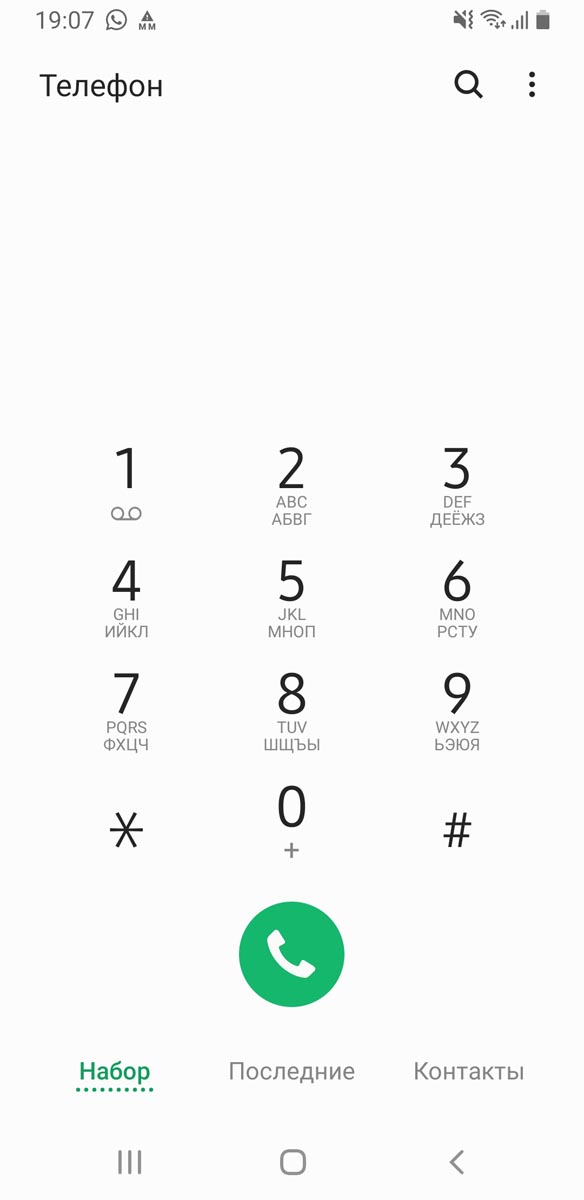
2. В нем выберите тест TOUCH и проверьте отклик сенсора во всех местах.
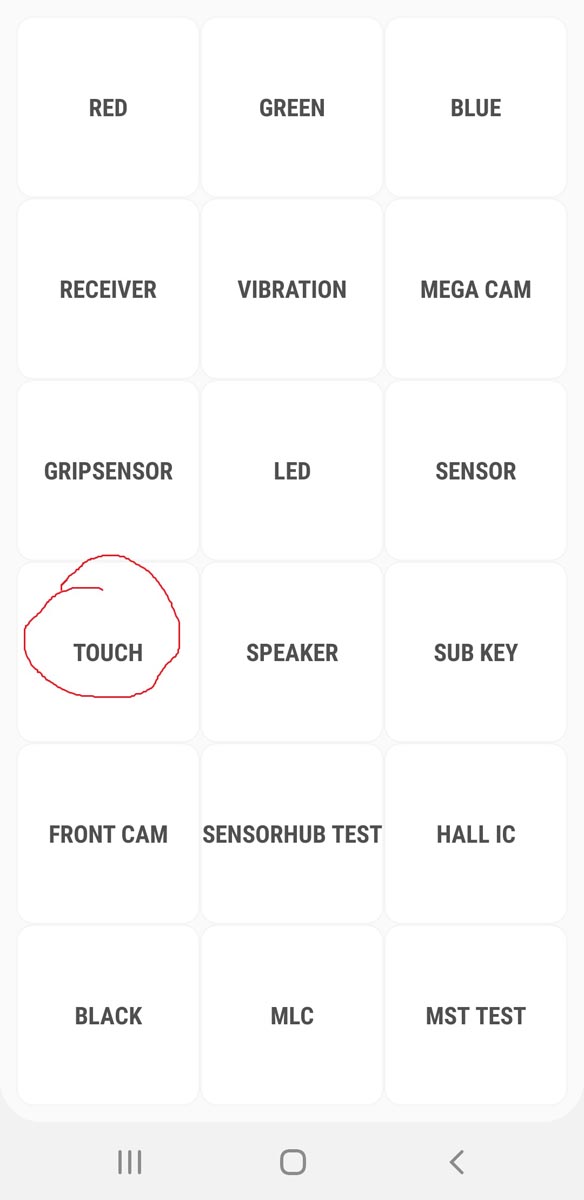
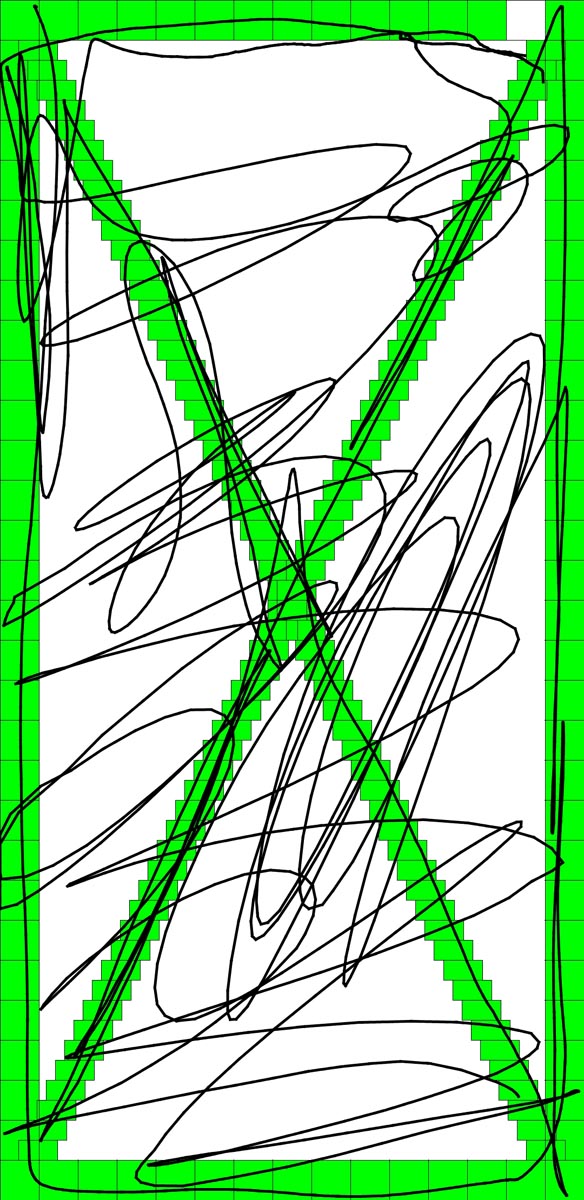
3. Чтобы проверить не выгоревший дисплей, нету ли битых пикселей на экране, выберите по очереди тесты black, red, green, blue.
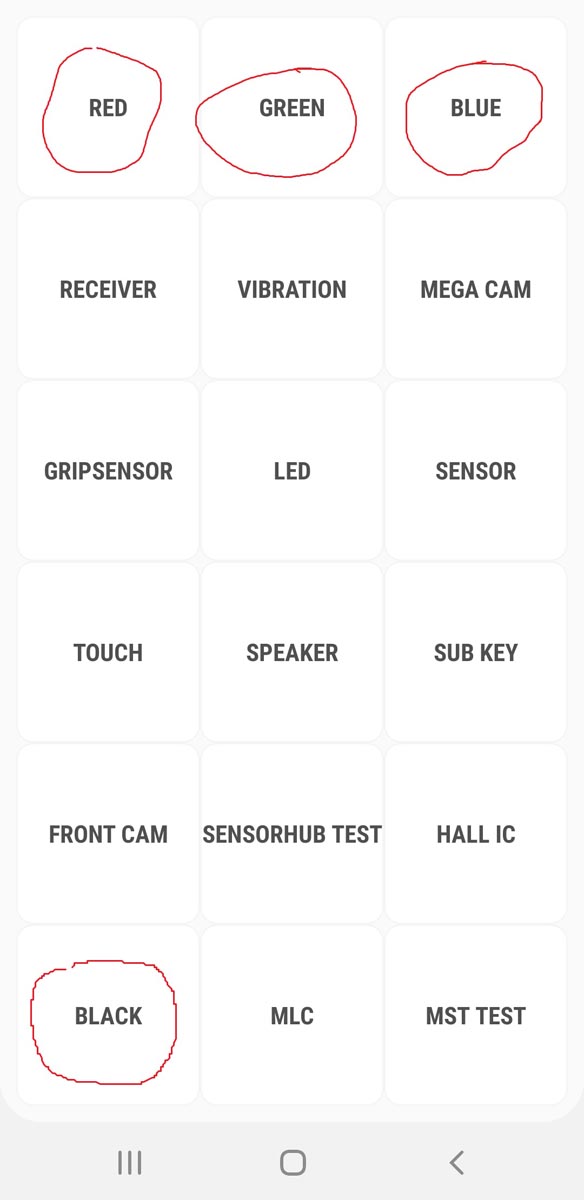
4. Если вы, самостоятельно меняли дисплей в Samsung и у вас в некоторых местах не срабатывает тачскрин, то введите код *#2663# и обновите прошивку дисплея, на всякий случай проделайте пару раз. И после сообщения PASS перезагрузите телефон.
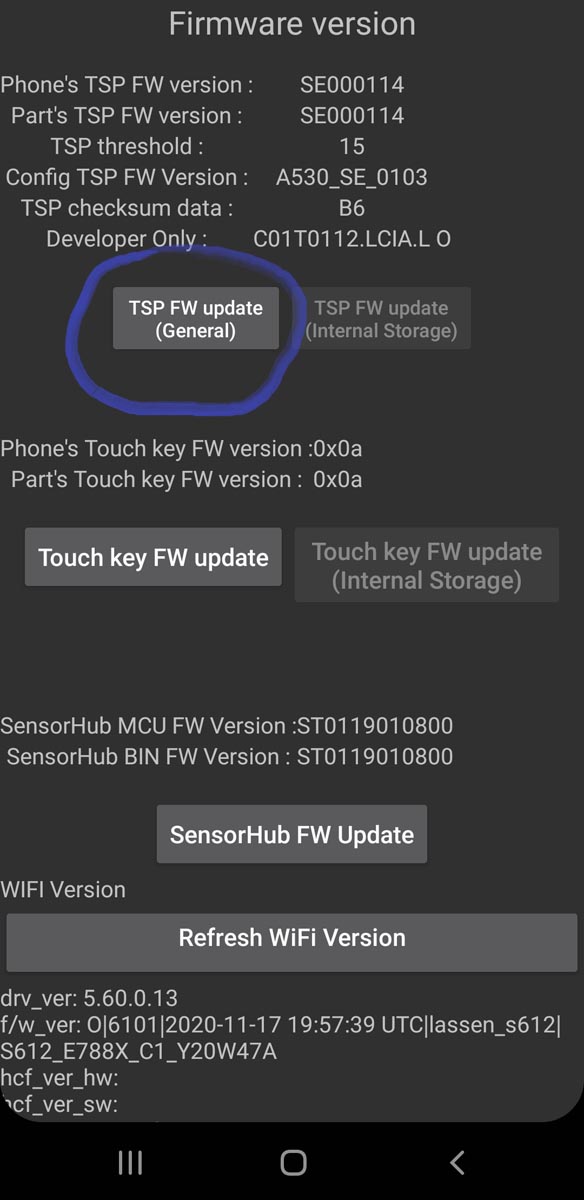
5. И далее запустите снова тест TOUCH, чтобы убедиться, что проблема исчезла.
Если нет, то занесите телефон туда где ремонтировали для устранения дефекта, если меняли самостоятельно, то своему поставщику детали.
Добавить комментарий Отменить ответ
Мы в социальных сетях



Сайт носит исключительно информационный характер и ни при каких условиях не является публичной офертой.
